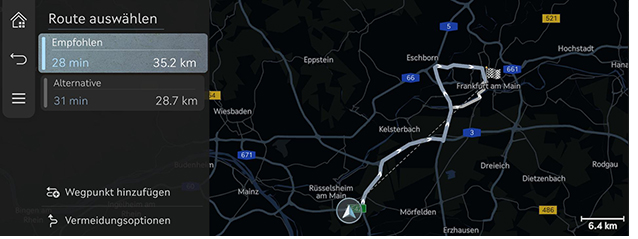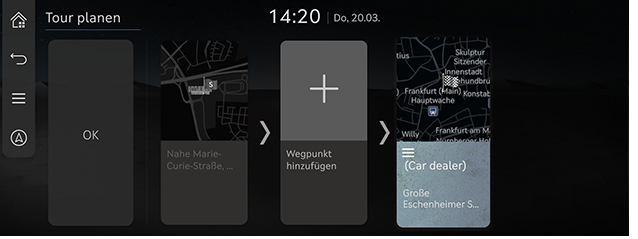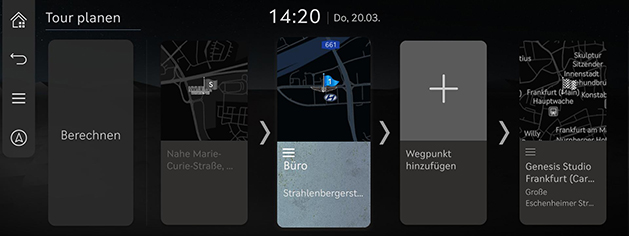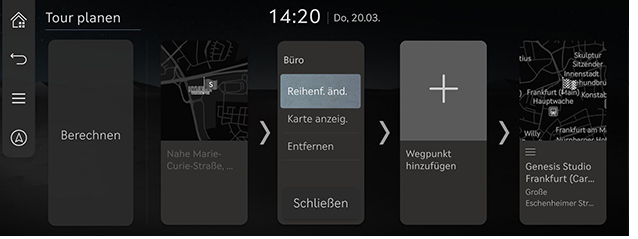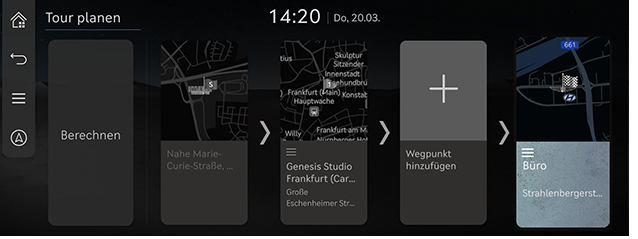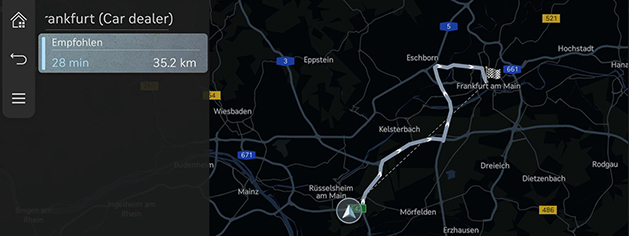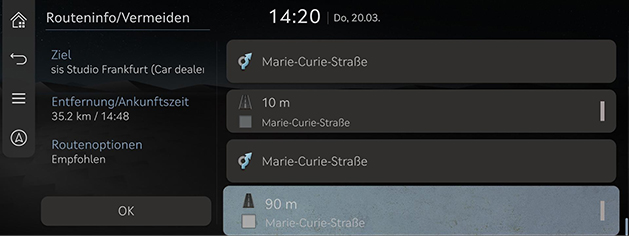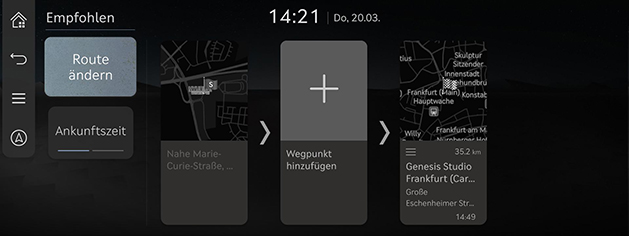Verwendung des Menüs Route
Wegführung beenden/wieder aufnehmen
Wegführung stoppen oder fortsetzen.
- Drücken und halten Sie [
 ] auf dem Kartenbildschirm, um die Routenführung zu beenden.
] auf dem Kartenbildschirm, um die Routenführung zu beenden. - Drücken Sie [
 ] auf dem Kartenbildschirm, um die Routenführung zu wieder aufzunehmen.
] auf dem Kartenbildschirm, um die Routenführung zu wieder aufzunehmen.
Routenführung abbrechen
Die Route zum festgelegten Ziel abbrechen.
Auf dem Karten-Bildschirm auf [ ] drücken. Oder auf dem Kartenbildschirm auf [
] drücken. Oder auf dem Kartenbildschirm auf [ ] > [Route abbrechen] drücken.
] > [Route abbrechen] drücken.
Optionen bei Routen
Für die Suche nach dem festgelegten Ziel gibt es verschiedene Routenoptionen.
- Auf dem Kartenbildschirm auf [
 ] > [Routenoptionen] drücken.
] > [Routenoptionen] drücken.
|
|
- Wählen Sie eine gewünschte Routenoption aus.
- [Empfohlen]: Führt die optimale Route zum Ziel unter Berücksichtigung der Echtzeit-Verkehrsinformationen, Entfernung und Kosten.
- [Alternative]: Führt über eine alternative Route zum Ziel.
- [Wegpunkt hinzufügen]: Route bearbeiten durch Hinzufügen eines Wegpunktes.
- [Vermeidungsoptionen]: Die Routen-Optionen auswählen, die vermieden werden sollen.
|
,Hinweis |
|
Tour planen
Diese Funktion ermöglicht, die derzeit festgelegte Route zu bearbeiten.
Der/die Tourpunkt(e) kann/können hinzugefügt, gelöscht oder bearbeitet werden, und die Reihenfolge kann geändert werden.
Hinzufügen eines Tourpunkts
Nach Festlegen des Ziels können Sie bis zu 2 Tourpunkte hinzufügen. Wenn bereits zwei Tourpunkte hinzugefügt wurden, löschen Sie einen/die hinzugefügten Tourpunkt/e und fügen den/die gewünschten Tourpunkt/e hinzu.
- Auf dem Kartenbildschirm auf [
 ] > [Route] > [Tour planen] drücken.
] > [Route] > [Tour planen] drücken.
|
|
- Drücken Sie [J].
- Suchen Sie einen hinzuzufügenden Tourpunkt mit verschiedenen Optionen und drücken Sie [Wegpunkt hinzufügen] oder [OK].
|
|
- Um einen weiteren Tourpunkt festzulegen, die Schritte 2 bis 3 wiederholen.
- Auf [Berechnen] drücken.
Kartenansicht des Ziels oder des Tourpunkts anzeigen
- Auf dem Kartenbildschirm auf [
 ] > [Route] > [Tour planen] drücken.
] > [Route] > [Tour planen] drücken. - Drücken Sie auf einen Tourpunkt oder auf das Ziel, und dann auf [Karte anzeig.].
Löschen von Ziel oder Tourpunkt
- Auf dem Kartenbildschirm auf [
 ] > [Route] > [Tour planen] drücken.
] > [Route] > [Tour planen] drücken. - Drücken Sie auf einen Tourpunkt oder auf das Ziel, und dann auf [Entfernen].
Reihenfolge in der Route ändern
- Auf dem Kartenbildschirm auf [
 ] > [Route] > [Tour planen] drücken.
] > [Route] > [Tour planen] drücken. - Drücken Sie auf einen Tourpunkt oder auf das Ziel, und dann auf [Reihenf. änd.].
|
|
- Ziehen Sie den Punkt bzw. das Ziel per Drag & Drop in die gewünschte Reihenfolge.
|
|
- Auf [Berechnen] drücken.
Routen-übersicht
Die Routenübersicht zum festgelegten Ziel checken.
Auf dem Kartenbildschirm auf [ ] > [Route] > [Routenübersicht] drücken.
] > [Route] > [Routenübersicht] drücken.
|
|
Routendaten/Vermeiden
Routen-Daten einsehen und nach einer neuen Route suchen, um ausgewählte Straßen zu meiden.
-
Auf dem Kartenbildschirm auf [
 ] > [Route] > [Routendaten/Vermeiden] drücken.
] > [Route] > [Routendaten/Vermeiden] drücken.
|
|
- Wählen Sie die Straße aus, die Sie umfahren möchten, und drücken Sie [Umleiten].
- Auf [Ja] drücken.
Zielortinformationen
Die verbliebene Entfernung, die geschätzte Dauer, die geschätzte Ankunftszeit in Bezug auf das festgelegte Ziel anzeigen.
- Drücken Sie auf dem Kartenbildschirm auf [
 ] > [Route] > [Zielinformationen].
] > [Route] > [Zielinformationen].
|
|
- Wählen Sie die gewünschte Information aus.
- [Route ändern]: Lassen Sie die Route zum aktuell eingestellten Ziel erneut suchen.
- [Ankunftszeit]/[Verbleibende Zeit]: Zeigt die voraussichtliche Ankunftszeit oder die verbleibende Zeit bis zum jeweiligen Tourpunkt bzw. Ziel an. Drücken Sie auf eine der Optionen, um zwischen den entsprechenden Informationen zu wechseln.
- [J]: Fügt einen oder mehrere Tourpunkte zur aktuellen Route hinzu.